
Auch wenn iPhone hat Siri. Einige iPhone-Besitzer bevorzugen es vor Google Assistant zum Ausführen von gesprochenen Wortaufgaben. Mit einer Funktion namens Back Tap. Verfügbar in iOS 14 und später auf dem iPhone 8 und up können Sie schnell "Hey Google" starten, indem Sie auf die Rückseite Ihres Telefons tippen. Hier ist wie.
Wenn Sie es nicht bereits haben, müssen Sie die Google Assistant-App auf Ihrem iPhone installieren. Es ist ein [fünfzehn] Kostenloser Download aus dem App Store .
Als Nächstes müssen Sie eine Apple-Verknüpfung erstellen, um den Google-Assistenten mit einer "Hey Google" -Anfrage zu starten. Starten Sie dazu die Shortcuts-App. Wenn Sie es nicht finden, wecken Sie nicht von der Mitte Ihres iPhone-Bildschirms mit einem Finger und geben Sie "Verknüpfungen" ein, tippen Sie auf das Symbol "Verknüpfungen", das angezeigt wird.

Tippen Sie einmal mit der Öffnung von Verknüpfungen auf "Meine Verknüpfungen" am unteren Rand des Bildschirms und wählen Sie dann "Alle Verknüpfungen" aus.

Tippen Sie auf der Seite "Alle Shortcuts" auf die PLUS-Taste (+) in der oberen rechten Ecke des Bildschirms.

Als Nächstes sehen Sie einen Bildschirm, der "Neue Verknüpfung" sagt. Bevor wir etwas anderes tun, werden wir die Verknüpfung umbenennen. Etwas nützliches. Tippen Sie auf die Ellipsen-Taste (drei Punkte in einem Kreis).

Wenn das Panel "Details" angezeigt wird, tippen Sie auf den Textbereich "Kurzkassausname" und geben Sie "Google Assistant" ein. Dann tippen Sie auf "Fertig".

Danach müssen wir eine Aktion hinzufügen, die unseren neuen Shortcut-Google-Assistenten einleiten kann. Tippen Sie auf "Action Action hinzufügen".

Suchen Sie in der angezeigten Aktionen, die angezeigt wird, suchen Sie nach "Hey Google", tippen Sie auf das Ergebnis "Hey Google" in der Liste.
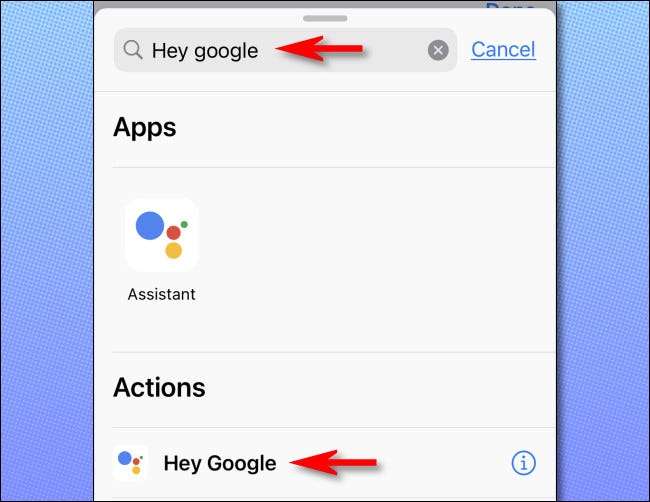
Danach sehen Sie einen Überblick über Ihre neue Verknüpfung, in der nur eine Aktion gehört. Sehr einfach. Deaktivieren Sie "Beim Lauf" mit dem Switch, tippen Sie anschließend auf "Fertig".
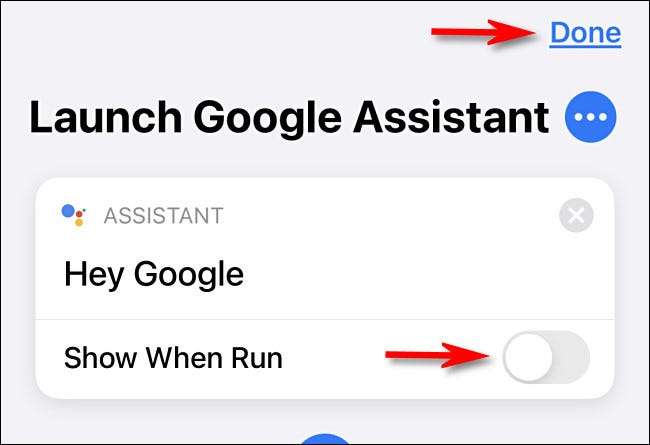
Als Nächstes müssen wir Back Tap konfigurieren, um diese neue Verknüpfung zu starten, die wir gerade erstellt haben. Beenden Sie Verknüpfungen und Starteinstellungen.

Navigieren Sie in Einstellungen zu Zugangsmöglichkeiten & GT; Berühren Sie, dann wählen Sie "Zurück Tap".

Entscheiden Sie sich in "Zurück Tippen", ob zwei oder drei Hähne die Google Assistant-Verknüpfung starten. Wählen Sie die Option aus, die Sie bevorzugen.

Als Nächstes sehen Sie eine Liste von Aktionen, die Sie mit dem Rückenhahn auslösen können (von denen einige sein können später zu erforschen ). Scrollen Sie nach unten, bis Sie den Abschnitt "Verknüpfungen" erreichen. Wählen Sie in der Liste "Google Assistant starten".
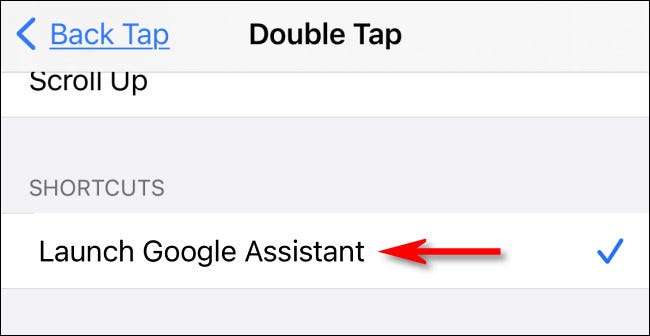
NEXT, Beenden Sie die Einstellungen, tippen Sie anschließend zwei oder dreimal auf die Rückseite Ihres Telefons (abhängig davon, welche Option Sie ausgewählt sind). Google Assistant startet, und es wird automatisch für einen Sprachbefehl zugehört.
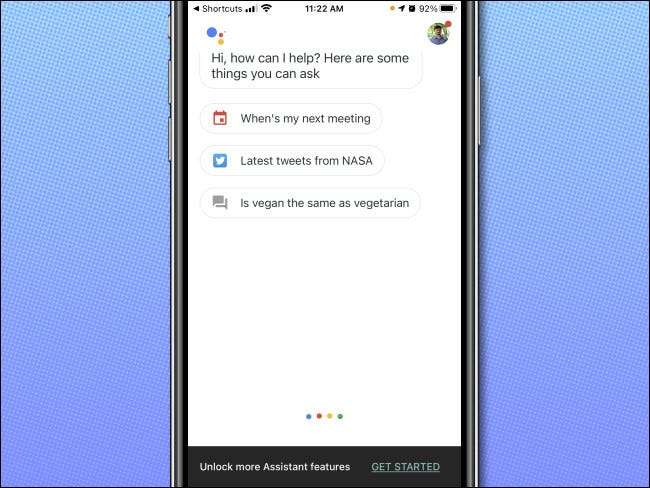
Wir haben bemerkt, dass er nach dem Start von Google Assistant beim ersten Start in der Regel für die Spracheingabe automatisch hört. Aber das nächste Mal, wenn Sie es starten, hört er möglicherweise nicht automatisch. Dies ist möglicherweise ein Fehler, der in einer zukünftigen Version von Google Assistant oder Verknüpfungen fixiert werden könnte. Wenn es passiert, tippen Sie auf das Mikrofonsymbol am unteren Rand des Google Assistant-Bildschirms und der Sprache eines Befehls. Oder wenn du Gewalt mit dem Google-Assistenten mit dem App-Switcher , ist es normalerweise bereit, automatisch einen Sprachbefehl zu empfangen, wenn Sie das nächste Mal, wenn Sie ihn starten. Spaß haben!
VERBUNDEN: So starten Sie Aktionen, indem Sie auf die Rückseite Ihres iPhone tippen






